Skelbimas
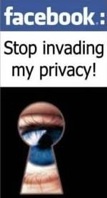 Mes atlikome 8 veiksmus, kad atgautume savo "Facebook" privatumo kontrolę 1 dalis 8 žingsniai norint atgauti „Facebook“ privatumo kontrolę Skaityti daugiau . Jei to dar nepadarėte, perskaitykite jį, nes apžvelgėme paieškos matomumo, nuotraukų ir vaizdo įrašų, santykių ir kontaktinės informacijos privatumo pagrindus.
Mes atlikome 8 veiksmus, kad atgautume savo "Facebook" privatumo kontrolę 1 dalis 8 žingsniai norint atgauti „Facebook“ privatumo kontrolę Skaityti daugiau . Jei to dar nepadarėte, perskaitykite jį, nes apžvelgėme paieškos matomumo, nuotraukų ir vaizdo įrašų, santykių ir kontaktinės informacijos privatumo pagrindus.
Dabar atlikkime kitus veiksmus, susijusius su „Facebook“ privatumo kontrole, atsižvelgiant į programas, draugus, naujienų kanalą, žinutes apie sieną, grupes, skelbimus ir mesti „Facebook“.
# 9: valdykite, ką jūsų draugai gali bendrinti apie jus
Kaip paaiškinta anksčiau 10 svarių patarimų, kaip apsaugoti „Facebook“ privatumą Skaityti daugiau , jūsų „Facebook“ draugai gali atskleisti informaciją apie jus pasirinktoms programoms net jei jūs pats nenaudojate tų programų. Tipiškas pavyzdys yra tada, kai jūsų draugai naudoja gimtadienio programą, kuri jiems primena apie jūsų gimtadienį, kad jie galėtų atsiųsti jums kortelę ar dovaną.
Deja, tai taip pat reiškia, kad jie atskleidžia jūsų religines, seksualines ir politines nuostatas bei kitą asmeninę informaciją apie jus. Gimtadienio informacija taip pat netinkamai naudojasi finansiniai sukčiai. Visa tai galima pasidalyti daugiau nei 500 000 programų su daugiau nei 1 milijonu kūrėjų iš daugiau nei 180 šalių.
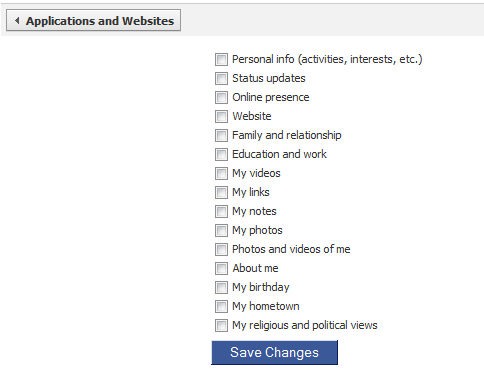
Jei nenorite to daryti, eikite į Privatumo nustatymai > Programos ir svetainės puslapis. Spustelėkite Redaguoti nustatymus dėl Ką jūsų draugai gali pasidalinti apie jus. Pasirinkite, ką norite bendrinti, arba atžymėkite visus laukelius, kad pasiektumėte maksimalų privatumą.
# 10: Sumažinkite „Facebook“ draugystės matomumą
Jūsų draugų sąrašas pagal numatytuosius nustatymus yra matomas visiems „Facebook“. Kai kurie žmonės naršo kitų draugus voyeuristiniais ar rinkodaros tikslais. Deja, „Facebook“ dabar jūsų draugų sąrašą laiko „viešai prieinama informacija“, todėl nėra galimybės jo visiškai paslėpti. Galite padaryti nepažįstamiems žmonėms šiek tiek sunkiau pamatyti savo draugų sąrašą. Eikite į savo profilio puslapį, spustelėkite pieštuko piktogramą šalia „Draugai“ laukelio ir panaikinkite žymėjimą Rodyti draugų sąrašą visiems dėžė.
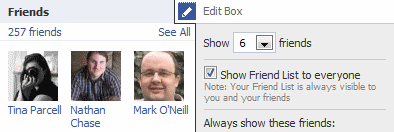
Atminkite, kad jūsų draugų sąrašas vis dar matomas visoms programoms (ir jų kūrėjams), taip pat visiems, žinantiems jūsų „Facebook“ vartotojo vardą ar ID.
# 11: Pašalinkite nenaudojamas programas
Kaip paaiškinta „9. Privatumas iš jūsų programų “ originalus vadovas 10 svarių patarimų, kaip apsaugoti „Facebook“ privatumą Skaityti daugiau , turėtumėte peržiūrėti „Facebook“ įgaliotų programų sąrašą ir pašalinti nenaudojamas programas.
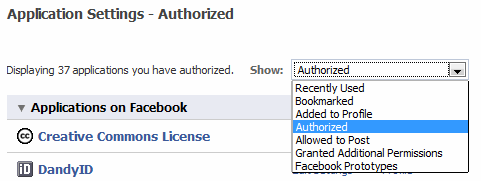
Eiti į Nustatymai > Programos nustatymai viršuje esančiame meniu ir peržiūrėkite visas išvardytas programas pasirinkdami Įgaliotas, Leidžiama skelbtiir Suteikti papildomi leidimai iš išskleidžiamojo meniu.
# 12: Sumažinkite naujausios veiklos publikavimą naujienų kanale
Gebėjimas kontroliuoti Paskutiniai veiksmai naujienų kanalas ant jūsų sienos, kaip aprašyta „5. Valdykite automatinius sienos pranešimus ir naujienų kanalų atnaujinimus “ originalus vadovas 10 svarių patarimų, kaip apsaugoti „Facebook“ privatumą Skaityti daugiau dabar buvo pašalintas iš „Facebook“. Todėl yra negali būti sustabdyti pranešimus, rodomus ant jūsų sienos, kai pridedate naują draugą, komentuojate draugo būseną ar jai patinka, užrašą, nuotrauką, vaizdo įrašą ar nuorodą.
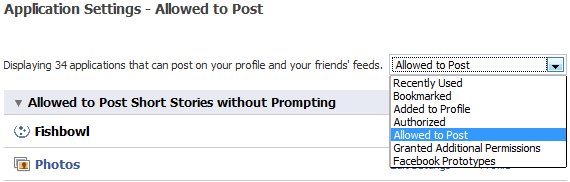
Tačiau vis tiek galite užkirsti kelią tam tikrų rūšių pranešimų rodymui kaip „Naujausia veikla“ savo naujienų sraute. Tai apima pranešimus, kai jūs tampate puslapio gerbėjais, esate atsakomi į įvykį, gaunate dovaną, prisijungiate prie grupės arba esate pažymėti nuotraukoje ar vaizdo įraše. Norėdami tai padaryti, eikite į Nustatymai > Programos nustatymai viršuje esančiame meniu ir pakeiskite išskleidžiamąjį meniu į Leidžiama skelbti. Spustelėkite kiekvieną iš toliau išvardytų programų Redaguoti nustatymus, Papildomi leidimai ir panaikinkite žymėjimą Paskelbkite srautuose dėžė.
- Skelbimai ir puslapiai
- Programuotojas
- Renginiai
- Dovanos
- Grupės
- Nuorodos
- Nuotraukos ir vaizdo įrašai
Reikia atkreipti du papildomus dalykus:
- Draugai nuo sienos iki sienos yra matomi tik abipusiems draugams.
- Vis tiek galite rankiniu būdu Pašalinti visus naujausios veiklos naujienų sklaidos kanalus iš jūsų sienos.
# 13: Kontroliuokite sieninių pranešimų privatumą
Dabar „Facebook“ būsenos pranešimai gali būti vieši ir jų galima ieškoti išoriniuose paieškos varikliuose, tokiuose kaip „Google“. Taip pat galite nustatyti „Facebook“ privatumo valdiklius kiekvienam el. Paštu, tačiau geriau nustatyti numatytuosius sienos įrašų privatumo parametrus. Eiti į Privatumo nustatymai > profilio informacijair pasirinkite Tik draugai dėl Mano įrašai.

Toliau, norėdami kontroliuoti savo sienos privatumą, eikite į savo Profilis puslapyje ir spustelėkite Galimybės po mygtuku „Bendrinti“. Tada spustelėkite Nustatymai. Čia galite valdyti, ar jūsų draugai gali rašyti ant jūsų sienos ir kas gali matyti jūsų draugų padarytus sienos įrašus.
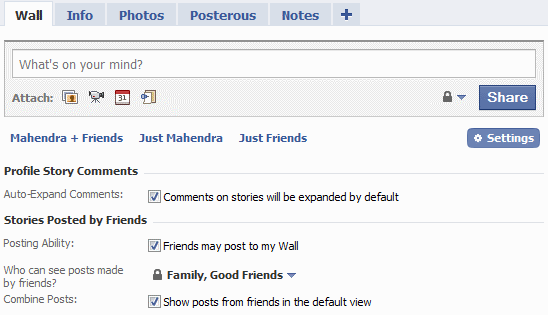
Geriau apriboti, kas mato jūsų draugų skelbimus ant sienos. Pavyzdžiui, kolegijos bičiuliai gali ant jūsų sienos užrašyti dalykus, kurie gali būti netinkami profesionaliai auditorijai.
Nr. 14: Paslėpkite narystę grupėje savo profilio informacijoje
Grupės, kurių narys esate, yra nurodytos jūsų profilyje. Jei norite pašalinti juos iš savo profilio, eikite į Nustatymai > Programos nustatymai viršuje esančiame meniu ir spustelėkite Redaguoti nustatymus už Grupės taikymas.
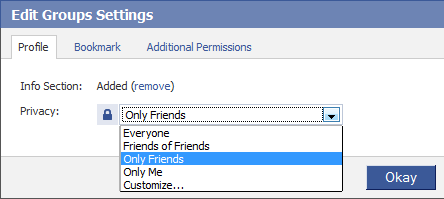
Spustelėkite (pašalinti) norėdami pašalinti grupės narystę iš savo profilio skilties Informacija. Savo narystės matomumui nustatykite privatumo lygį Tik aš.
Atminkite, kad jums paskelbus pranešimą ant grupės sienos, jūsų profilyje vis tiek bus paskelbtas pranešimas. Šis žingsnis tiesiog padaro grupių sąrašą nematomą jūsų Profilis puslapis Informacija skirtukas.
# 15: Venkite pasirodyti reklamose
Yra jokių pakeitimų „Facebook“ privatumui, susijusiam su skelbimais, tačiau vieta, kur galima pasiekti šiuos nustatymus, pasikeitė. Dabar eik į Nustatymai > Paskyros nustatymaiir spustelėkite „Facebook“ skelbimai skirtukas.
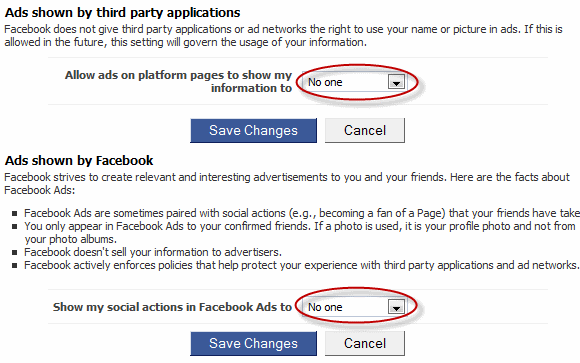
Nustatykite abi parinktis Trečiųjų šalių programų rodomi skelbimai ir Skelbimai rodomi „Facebook“ į Niekas kad nebūtų rodomi jokiose „Facebook“ reklamose.
# 16: supraskite skirtumus tarp paskyros dezaktyvavimo ir ištrynimo
Šie privatumo pokyčiai „Facebook“ paskatino kai kuriuos vartotojus visiškai atsisakyti „Facebook“. Jei nuspręsite, kad „Facebook“ nėra jūsų arbatos puodelis, turite suprasti skirtumą tarp „Facebook“ paskyros išjungimo ir ištrynimo.

Iš Nustatymai > Paskyros nustatymai, pamatysite variantą deaktyvuoti paskyrą. Išjungimas tiesiog sustabdo „Facebook“ paskyros būseną. Visa jūsų profilio informacija, nuotraukos, draugai ir sienos įrašai „Facebook“ serveriuose lieka nepažeisti, tačiau jie nėra prieinami kitiems „Facebook“ vartotojams, įskaitant jūsų draugus. Galite tęsti „Facebook“ naudojimą kaip anksčiau, tiesiog vėl prisijungę prie „Facebook“.
Jei norite visam laikui ištrinti savo sąskaitą, turite pateikti savo prašymą šitas puslapis. Tai pašalins visą jūsų informaciją iš „Facebook“ serverių ir nebus galimybės vėl pasiekti ar atkurti jūsų paskyros ir profilio informacijos.
Tai užbaigia mūsų vadovą, kaip galite kiek įmanoma atgauti savo privatumą „Facebook“, taip pat paaiškindami, kurios „Facebook“ privatumo kontrolės priemonės nebegalimos. Kaip šie pakeitimai veikia jūsų „Facebook“ patirtį? Ar turite kitų patarimų, kaip pasidalinti? Šaukite komentaruose!
Dirbu IT (programinės įrangos) srityje daugiau nei 17 metų, užsakomųjų paslaugų pramonėje, produktų kompanijose ir interneto pradedančiose įmonėse. Aš esu ankstyvas įvaikintojas, technologijų tendencijų žinovas ir tėtis. Aš praleidžiu laiką rašydamas „MakeUseOf“, dirbdamas „Techmeme“ ne visą darbo dieną, ir dienoraščių rašymu „Skeptic Geek“.